上一篇
图片处理🖼合成两张图片,快速实现无缝画面融合效果
- 问答
- 2025-08-17 09:53:32
- 3
AI助力双图无缝融合,小白也能秒变PS大神!
(2025年8月讯)Adobe最新发布的「智能合成3.0」功能引发热议,用户只需圈选图片区域,AI就能自动匹配光影、色调甚至纹理,连专业设计师都直呼“卷不动了”,其实不用专业软件,现在用手机APP也能轻松实现类似效果,下面手把手教你玩转图片合成!
为什么需要图片合成?
生活中总有这种需求:想把自己P进偶像演唱会现场,或是把自家小猫“空投”到埃菲尔铁塔前,传统抠图边缘生硬,而无缝融合的关键在于三点:

- 光影一致(比如阴天拍的别硬塞到夕阳里)
- 透视匹配(远小近大别穿帮)
- 过渡自然(边缘模糊或渐变处理)
超简单合成方法(附实操步骤)
方法1:手机党福音——用“Snapseed”APP
- 导入底图:打开背景图(比如海边沙滩)
- 添加图层:点击「工具」-「双重曝光」,导入要合成的第二张图(比如你的自拍)
- 调整位置:双指缩放旋转,让人物比例协调
- 擦除边缘:点击蒙版图标,用手指涂抹多余部分,边缘可调透明度让过渡更柔和
- 统一色调:用「调整图片」微调亮度、色温,避免“贴上去”的违和感
小技巧:如果人物有阴影,用「局部」工具在脚下加暗角,立马真实度+50%!
方法2:电脑端“Photopea”在线神器
(免费网页版PS,不占内存)

- 拖入两张图片到不同图层
- 用「快速选择工具」抠出主体,Ctrl+J复制到背景图层上
- 关键操作:
- 按Ctrl+T自由变换,按住Shift拖动角点防变形
- 图层样式选「正片叠底」让光影融合
- 用「仿制图章」复制背景纹理到合成边缘(比如草地衔接处)
避坑指南:这些细节决定成败
- 分辨率要接近:别拿200万像素老照片怼4K背景
- 光源方向一致:如果原图光从左来,合成后别让人物影子向右
- 善用滤镜统一风格:复古胶片风+小清新=灾难现场
进阶玩法:让合成“活”起来
试试这些脑洞:
- 动态合成:用GIF背景+静态人物,APP推荐「Pixlr」
- 创意错位:把茶杯里的倒影P成星空(关键:水面扭曲效果)
- AI辅助:输入“黄昏森林+穿红裙的女生”,让AI自动生成融合图(如Midjourney V7)
最后唠叨:合成不是为了造假,而是创造现实中未遇见的浪漫,记得调整时多缩小看整体效果,毕竟——细节完美但比例像巨人观游客照的话……还是删了吧(笑)。

本文由 鞠诗晗 于2025-08-17发表在【云服务器提供商】,文中图片由(鞠诗晗)上传,本平台仅提供信息存储服务;作者观点、意见不代表本站立场,如有侵权,请联系我们删除;若有图片侵权,请您准备原始证明材料和公证书后联系我方删除!
本文链接:https://up.7tqx.com/wenda/643243.html

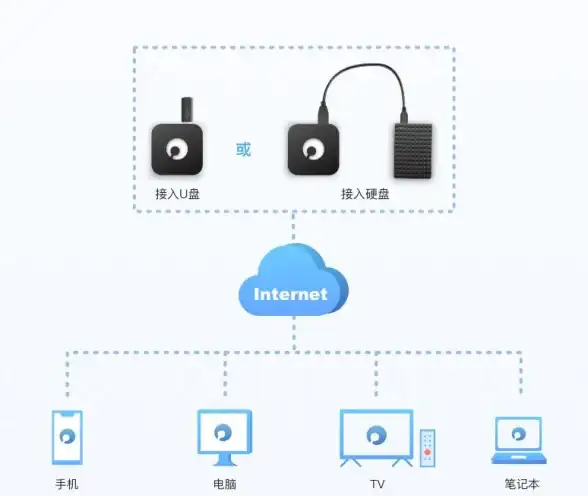
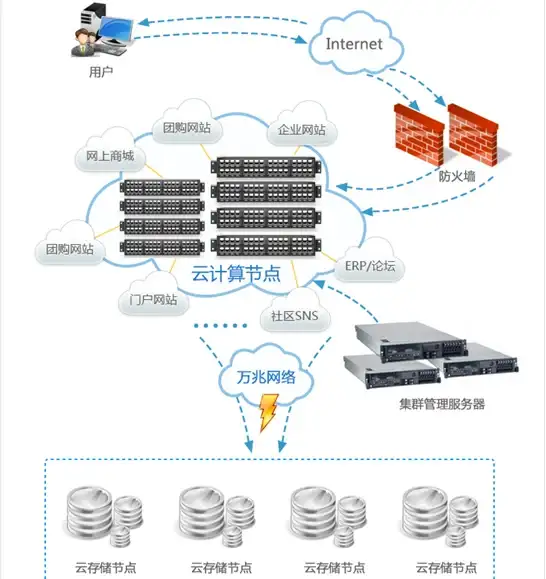
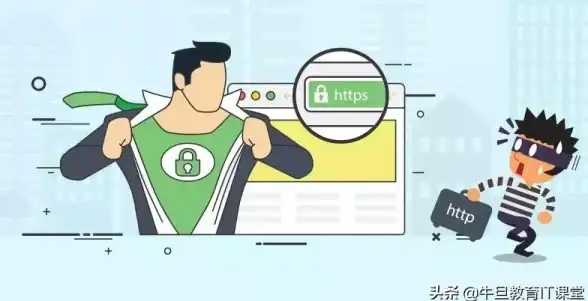
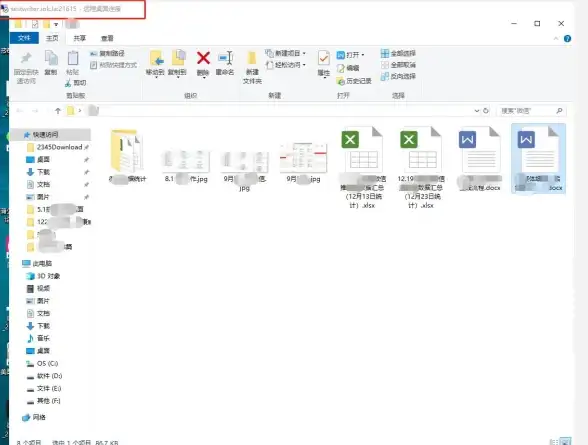




发表评论